1、首先,选中多边形工具,在画布任意位置点击一下,会出现一个对话框,将边数设置为6,半径为100px(数值可自选),画布中就会出现一个六边形;
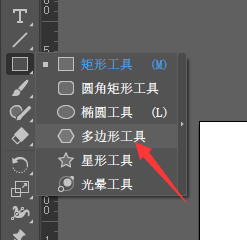


2、选中六边形,角度旋转90°,改变六边形的方向如图;


3、将图形再复制一份,并调整颜色,往下拖动一段距离,让两个图形保持两边对齐,将六边形复制一份放在一边备用;


4、同时选中两个六边形,然后点击路径查找器-减去顶层按钮,将蓝色区域全部切除;



5、再绘制一个长方形,可以使用对齐工具中的右对齐,让两个图形对齐边缘;


6、把两个图形全选,点击路径查找器-联集功能,将两个图形合并为一个;



7、将我们在第三步复制备用的六边形拖过来,放在右侧,并点击右键排列-置于顶层;


8、然后全选图形,点击路径查找器-减去顶层按钮,就得到了如图所示的图形;


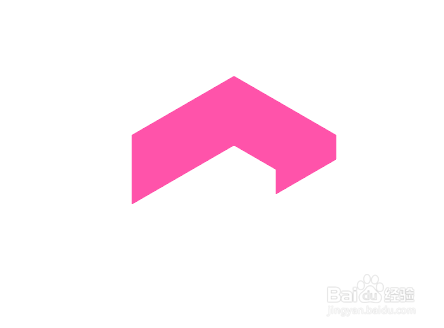
9、将图形复制一份,调整颜色和位置,就得到了一个简单的logo图形。
